डिस्क क्रैशिंग समस्या को कैसे ठीक करें
अनेक वस्तुओं का संग्रह / / August 04, 2021
विज्ञापनों
अंतिम बार 4 अप्रैल, 2021 को रात 12:09 बजे अपडेट किया गया
डिस्कॉर्ड एक लोकप्रिय वीओआईपी, त्वरित संदेश और डिजिटल वितरण मंच है जो उपयोगकर्ताओं को त्वरित संदेश भेजने की शैली में संवाद करने की अनुमति देता है। डिस्कॉर्ड उन सुविधाओं को भी एकीकृत करता है, जो ऑनलाइन समुदायों को "सर्वर" के रूप में संदर्भित करने की अनुमति देता है। कोई शक नहीं, यह मंच अपने प्रशंसकों से जुड़ने के लिए अधिकांश ऑनलाइन हस्तियों के लिए एक लोकप्रिय विकल्प है।
हालांकि, ऐप में मुद्दों का अपना सेट भी है। सबसे आम में से एक अक्सर दुर्घटनाग्रस्त होता है। ऐप को खोलते समय कुछ उपयोगकर्ताओं को डिस्कॉर्ड क्रैश होने की समस्या का सामना करना पड़ता है या यहां तक कि एक असफल अपडेट लूप भी मिलता है। हमें ठीक से पता नहीं है कि यह क्या कारण है, और क्यों अभी भी डिस्कॉर्ड को समस्या को ठीक करने का एक तरीका नहीं मिला है। सौभाग्य से, इन मुद्दों को हल करने के लिए बहुत सारे तरीके हैं।

विज्ञापनों
यदि आप एक असफल लूप का अनुभव कर रहे हैं, तो आप अनुसरण कर सकते हैं इस गाइड इसे हल करने के लिए। हालाँकि, यदि आप बार-बार दुर्घटनाग्रस्त हो रहे हैं, तो हम अत्यधिक अनुशंसा करते हैं कि आप देखते रहें और नीचे दिए गए चरणों का पालन करें। चिंता न करें, हमने प्रत्येक चरण को सरल बनाने की पूरी कोशिश की ताकि इसका पालन करना आसान हो।
यह भी पढ़ें: डिस्क पर स्टेज चैनल का उपयोग कैसे करें
पृष्ठ सामग्री
-
1 डिस्क क्रैशिंग समस्या को कैसे ठीक करें
- 1.1 1. लिगेसी मोड चालू करें
- 1.2 2. हार्डवेयर त्वरण अक्षम करें
- 1.3 3. संगतता मोड बंद करें
- 1.4 4. डिवाइस ड्राइवर अपडेट करें
- 1.5 5. हटाओ कैश को हटाओ
- 1.6 6. Discord का नवीनतम संस्करण स्थापित करें
- 1.7 निष्कर्ष
हमें यह पता नहीं है कि डिस्कोर्ड दुर्घटनाग्रस्त क्यों होता है, लेकिन सौभाग्य से, इस समस्या को ऑनलाइन हल करने के लिए कई फ़िक्स हैं। इस लेख में, हमने उनमें से प्रत्येक को संकलित किया है। यह भी हल हो सकता है स्क्रीन शेयर दुर्घटनाओं को हटा दें जो कुछ उपयोगकर्ता अभी भी अनुभव कर रहे हैं।
1. लिगेसी मोड चालू करें
कुछ उपयोगकर्ता यह पता लगाने में सक्षम थे कि जब आप डिस्कोर्ड पर लिगेसी मोड को चालू करते हैं, तो आप लगातार दुर्घटना को ठीक करने में सक्षम होंगे। उपयोगकर्ता यह भी सुझाव देते हैं कि क्रैश का कारण हो सकता है a mic या अन्य आवाज / वीडियो बातचीत. हम नहीं जानते कि ऐसा क्यों है।
वैसे भी, यहां बताया गया है कि आप लिगेसी मोड को कैसे चालू कर सकते हैं:
विज्ञापनों
⦁ लॉन्च डिस्क्स, फिर सेटिंग में जाएं।
P बाएं फलक पर, ध्वनि और वीडियो पर क्लिक करें।
P सही फलक में, आपको ऑडियो SUBSYSTEM विकल्प देखने में सक्षम होना चाहिए। इसका ड्रॉप-डाउन मेनू खोलें और लिगेसी चुनें।

⦁ परिवर्तनों की पुष्टि करें, और डिस्क को पुनः आरंभ करें। यह अब तय होना चाहिए था।
2. हार्डवेयर त्वरण अक्षम करें
लगभग हर ऐप आज हार्डवेयर त्वरण का समर्थन करता है। ऐसा इसलिए है क्योंकि आज अधिकांश कंप्यूटर और स्मार्टफ़ोन में काफी अच्छी ग्राफिक्स प्रोसेसिंग यूनिट (GPUs) हैं जो केंद्रीय प्रसंस्करण इकाई (CPU) को दिए गए कुछ कार्यों को आसानी से संभाल सकते हैं। हार्डवेयर त्वरण GPU को सभी ग्राफिक्स और टेक्स्ट रेंडरिंग को संभालने की अनुमति देता है इसलिए यह सीपीयू को एक साथ सभी कार्यों से अभिभूत नहीं करता है। हालांकि, यह भी ज्ञात है कि खराब ग्राफिक्स वाले कंप्यूटर पर हार्डवेयर त्वरण को सक्षम करना प्रदर्शन प्रभावित हो सकता है एप्लिकेशन प्रदर्शन। यह आमतौर पर मामला है, क्योंकि यह एक अप्रिय समस्या है।
विज्ञापनों
यहाँ डिस्क पर हार्डवेयर त्वरण को निष्क्रिय कैसे करें:
⦁ डिस्क को लॉन्च करें, और सेटिंग्स पर जाएं।
P बाएँ फलक से, सूरत चुनें।
ED उन्नत अनुभाग के तहत, हार्डवेयर एक्सेलेरेशन के आगे बटन टॉगल करें।

⦁ परिवर्तनों की पुष्टि करें, अपने कंप्यूटर को पुनरारंभ करें, फिर डिस्कॉर्ड को पुनः लोड करें।
3. संगतता मोड बंद करें
यदि आप अपने डिसॉर्डर क्लाइंट के साथ एक ही बात का अनुभव करना जारी रखते हैं, तो आपको संगतता मोड को बंद करना पड़ सकता है।
विंडोज 10 पर संगतता मोड को बंद करने के लिए आपको यहां क्या करना है:
On अपने डिस्कोर्ड क्लाइंट को बंद करें, फिर प्रॉपर्टीज़ को लॉन्च करने के लिए अपने डेस्कटॉप से डिस्कॉर्ड आइकन पर राइट-क्लिक करें।
⦁ संगतता पर क्लिक करें, फिर "इस प्रोग्राम को संगतता मोड में चलाएँ:" विकल्प को अनचेक करें।
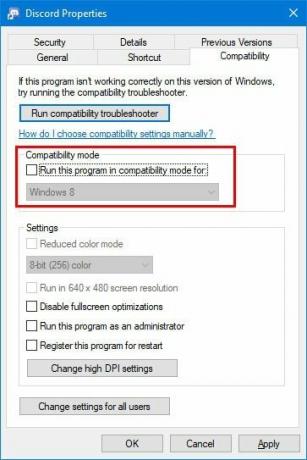
⦁ अब, आपके द्वारा किए गए परिवर्तनों को सहेजने के लिए लागू करें, और ठीक पर क्लिक करें।
Computer कंप्यूटर को पुनरारंभ करें, और डिस्कॉर्ड क्लाइंट को फिर से चलाएँ।
4. डिवाइस ड्राइवर अपडेट करें
यदि आपने पहले से ही ऊपर सब कुछ किया था, लेकिन फिर भी डिस्कॉर्ड क्रैश हो रहा है, तो आपको अपने कंप्यूटर पर डिवाइस ड्राइवरों को मैन्युअल रूप से अपडेट करने की आवश्यकता हो सकती है। आपका कंप्यूटर आमतौर पर डिवाइस ड्राइवरों के लिए स्वचालित अपडेट करता है, लेकिन कभी-कभी, तृतीय-पक्ष एप्लिकेशन स्वचालित डिवाइस ड्राइवर अपडेट को रोक सकते हैं।
विंडोज 10 पर डिवाइस ड्राइवरों को मैन्युअल रूप से अपडेट करने का तरीका यहां बताया गया है:
Task टास्कबार में सर्च बार में, डिवाइस मैनेजर खोजें।
⦁ आप उन डिवाइसों के नाम आसानी से देखने के लिए एक श्रेणी का चयन कर सकते हैं जिन्हें आप अपडेट करना चाहते हैं।
। ड्राइवर पर राइट-क्लिक करें, उपलब्ध अपडेट खोजने के लिए विकल्प देखें।
Software अपडेट किए गए ड्राइवर सॉफ़्टवेयर के लिए स्वचालित रूप से खोज का चयन करें, फिर अपडेट ड्राइवर पर क्लिक करें।
5. हटाओ कैश को हटाओ
ऐसे उदाहरण हैं जब ऐप क्रैश हो जाता है यदि कैश या तो दूषित या अपूर्ण है। इस भाग में, हम आपको सिखाएंगे कि अपने डिसॉर्डर क्लाइंट पर कैश को कैसे हटाएं और ताज़ा करें।
डिस्कार्ड ऐप पर कैश को कैसे हटाएं और ताज़ा करें:
Need सबसे पहले, आपको अपने Discord क्लाइंट को बंद करना होगा।
⦁ फ़ाइल एक्सप्लोरर को लॉन्च करने के लिए, विंडोज की + ई दबाएं।
⦁ एड्रेस बार पर,% AppData% टाइप करें, फिर Enter दबाएँ
⦁ अब, Discord फोल्डर में जाइए और Cord और लोकल स्टोरेज फोल्डर दोनों को Discord फोल्डर के नीचे डिलीट कर दीजिए।
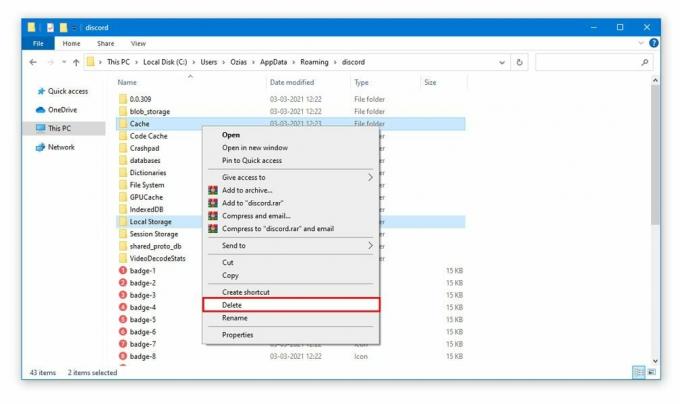
⦁ अपने कंप्यूटर को पुनरारंभ करें, फिर कैश रीफ्रेश करने के लिए डिस्कॉर्ड को पुनः लोड करें।
6. Discord का नवीनतम संस्करण स्थापित करें
यदि इनमें से किसी भी समाधान ने आपके लिए काम नहीं किया है, तो आपको एक नया संस्करण डाउनलोड और स्थापित करना पड़ सकता है। इस नए संस्करण में आपके मुद्दे से संबंधित कुछ सुधार हो सकते हैं और इसमें नई सुविधाएँ जोड़ी जा सकती हैं। पिछले सभी समाधानों में, यह सबसे आसान है क्योंकि आपको अपने ऑपरेटिंग सिस्टम के साथ टिंकर करने की आवश्यकता नहीं है। बस Microsoft स्टोर लॉन्च करें, डिस्कॉर्ड की खोज करें, फिर अपडेट करें।
निष्कर्ष
डिस्कॉर्ड आज सबसे लोकप्रिय प्लेटफार्मों में से एक है। अपनी प्रमुख सफलता के बावजूद, यह भी, एक समय में, अपनी छोटी-सी दिखायी देता है। सौभाग्य से, इनमें से अधिकांश मुद्दों को सरल तरीकों का उपयोग करके आसानी से हल किया जा सकता है। हालाँकि अधिकांश समस्याएं तब होती हैं जब हार्डवेयर और सॉफ़्टवेयर में कोई समस्या होती है, लेकिन बड़ी संख्या में उपयोगकर्ताओं के कारण डिस्कॉर्ड कभी-कभी डिस्कनेक्ट या क्रैश करने में विफल हो सकता है। यह एक बहुत ही सामान्य स्थिति है, जो ट्विटर, और फेसबुक जैसे अन्य सोशल मीडिया प्लेटफार्मों को भी प्रभावित कर रही है। इस मामले में, आपको डिस्कॉर्ड इंजीनियरों को समस्या को ठीक करने के लिए इंतजार करना होगा।
अंतिम बार 15 अप्रैल, 2021 को शाम 04:57 पर अपडेट किया गया।
इस ट्यूटोरियल में, हम आपको नेटफ्लिक्स एरर कोड F7053 1803,…
नेटफ्लिक्स अब एक घरेलू नाम है। अब डिस्प्ले और इंटरनेट कनेक्टिविटी वाले लगभग सभी डिवाइस…

![Verykool SL5008 पर स्टॉक रॉम कैसे स्थापित करें [फर्मवेयर फ़ाइल / अनब्रिक]](/f/e2a0f65a01be39f5f7fb58e1f9bb3101.jpg?width=288&height=384)

